دليلك الشامل لتطبيق "العثور على جهازي"
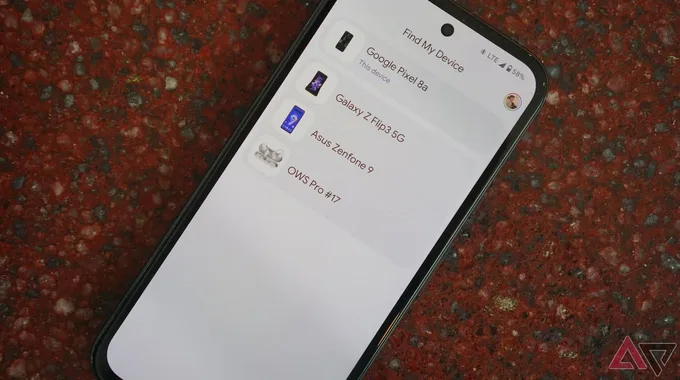
فقدان الهاتف يمكن أن يكون تجربة مرهقة للغاية، حيث يتسبب في انقطاع الروتين اليومي وزيادة مستويات التوتر. لحسن الحظ، تقدم جوجل ميزة "العثور على جهازي" التي تتيح لك تحديد موقع الهواتف الذكية التي تعمل بنظام أندرويد، بالإضافة إلى بعض الإكسسوارات مثل السماعات اللاسلكية. تشمل الميزات القدرة على قفل الجهاز عن بُعد، وإصدار صوت رنين، ومسح بيانات الجهاز. في هذا المقال، سنستعرض دليلًا كاملاً لشبكة "العثور على جهازي" من جوجل، بما في ذلك كيفية إعدادها واستخدام ميزاتها، بالإضافة إلى نصائح لحل المشكلات.
ما هو تطبيق "العثور على جهازي" من جوجل؟
تم إطلاق "مدير الأجهزة الأندرويد" بواسطة جوجل في عام 2013 لتحديد مواقع الأجهزة المفقودة أو المسروقة. تم تغيير اسم الأداة إلى "العثور على جهازي" في عام 2017. مع إطلاق شبكة "العثور على جهازي" في عام 2024، قامت جوجل بتوسيع خدماتها، حيث تعتمد على بيانات البلوتوث والمعلومات المجمعة من الأجهزة الأندرويد القريبة لتحديد مواقع العناصر المفقودة المرتبطة بحسابات جوجل بدقة أكبر.
التحديثات الأخيرة لتطبيق "العثور على جهازي"
قبل التحديث الأخير، كان من الممكن رؤية الموقع الأخير المعلوم للجهاز فقط عند تشغيل خدمات "العثور على جهازي" وخدمات الموقع. لكن مع التحديث الجديد، أصبح بالإمكان تحديد موقع الأجهزة حتى لو كانت متوقفة أو غير متصلة بالإنترنت. هذه الميزة متاحة حاليًا فقط لسلسلة Google Pixel 8 وPixel 9.
وفقًا لتقارير Android Authority، تتعاون جوجل مع الشركات المصنعة للأندرويد لتوسيع هذه الميزة، والتي تتطلب مكونات محددة تسمح بتشغيل شريحة البلوتوث حتى عند إيقاف تشغيل الهاتف.
استخدام أجهزة Nest مع "العثور على جهازي"
يمكن استخدام "العثور على جهازي" مع أجهزة Nest المملوكة لجوجل لتحديد موقع العناصر داخل المنزل. يساعد بيانات الموقع من أجهزة Nest في تحديد الموقع الدقيق لعنصر مرتبط بحساب جوجل. لتفعيل هذه الميزة، تحتاج إلى:
- جهاز Google Nest مزود بمساعد جوجل (مثل مكبر صوت Nest أو شاشة عرض أو Nest Wifi).
- هاتف أندرويد، أو جهاز لوحي، أو ملحق متوافق.
بعد الإعداد، يمكنك أن تقول: "مرحبًا جوجل، ابحث عن هاتفي" أو "اجعل سماعاتي تصدر صوتًا". سيقوم مساعد جوجل بإصدار صوت من الجهاز حتى لو كان في وضع "عدم الإزعاج".
كيفية تحديد موقع جهاز أندرويد باستخدام "العثور على جهازي"
يسمح لك تطبيق "العثور على جهازي" بتحديد موقع جهاز أندرويد عن بُعد. عندما يتم تحديد موقع الجهاز، يظهر موقعه على الخريطة. إذا كان قريبًا، يمكنك جعله يصدر صوت رنين. للقيام بذلك:
- افتح تطبيق العثور على جهازي أو انتقل إلى android.com/find.
- قم بتسجيل الدخول بحساب جوجل المرتبط بالجهاز المفقود.
- اختر الجهاز المفقود من القائمة.
- اختر رنين لجعل الجهاز يصدر صوت رنين بأقصى حجم.
كيفية إعادة ضبط المصنع لجهاز باستخدام "العثور على جهازي"
تساعد عملية إعادة ضبط المصنع في حماية البيانات الشخصية عن طريق مسح كل شيء على الجهاز في حالة فقدانه أو سرقته. هذه العملية ستقوم بحذف الملفات والتطبيقات والإعدادات ولكن لن تؤثر على بيانات بطاقة SD. لأداء إعادة ضبط المصنع عن بُعد:
- افتح العثور على جهازي أو انتقل إلى android.com/find.
- قم بتسجيل الدخول إلى حساب جوجل الخاص بك.
- اختر الجهاز المفقود من القائمة.
- اضغط على الإعدادات، ثم اختر إعادة ضبط المصنع للجهاز.
- أكد لمسح جميع البيانات على الجهاز.
كيفية وضع علامة على جهاز كجهاز مفقود
يمكنك وضع علامة على ملحق أو جهاز كجهاز مفقود. هذا يتيح لك عرض معلومات الاتصال الخاصة بك على شاشة القفل للجهاز. عند اقتراب الملحق منك، يتم وضع علامة عليه تلقائيًا كجهاز تم العثور عليه، ويقوم "العثور على جهازي" بإعلامك. لوضع علامة على ملحق كجهاز مفقود، اتبع الخطوات التالية:
فرحة مؤقتة الحلقة 5
- افتح العثور على جهازي أو انتقل إلى android.com/find.
- قم بتسجيل الدخول واختر الجهاز المفقود.
- اضغط على وضع علامة كجهاز مفقود.
- أضف تفاصيل الاتصال الخاصة بك.
- أكد، وستكون معلومات الاتصال الخاصة بك متاحة عندما يقوم شخص ما بمسح الجهاز.
الأمان والخصوصية في "العثور على جهازي"
تولي جوجل أهمية كبيرة للخصوصية والأمان في نظام "العثور على جهازي". يستخدم التطبيق تشفيرًا من طرف إلى طرف لحماية بيانات الموقع ويستبعد المعرفات الشخصية من البيانات المجمعة. لمنع سوء الاستخدام، أضافت جوجل حدود المعدلات وتخفيف الحمل. تساعد هذه الإجراءات في التحكم في مدى تكرار تحديثات موقع الجهاز، مما يجعل تتبع الموقع في الوقت الحقيقي من قبل الأفراد غير المصرح لهم أمرًا صعبًا.
توافق أجهزة التتبع البلوتوث الخارجية
يدعم تطبيق "العثور على جهازي" أجهزة تتبع البلوتوث من علامات تجارية مثل Chipolo. كما تشمل هذه الأجهزة تنبيهات عن المتعقبين غير المعروفين.
كيفية تنشيط وتأكيد "العثور على جهازي" على أندرويد
يتطلب استخدام شبكة "العثور على جهازي" الجديدة هاتفًا يعمل بنظام أندرويد 9 أو أحدث. يتم تنشيط "العثور على جهازي" تلقائيًا عند تسجيل الدخول إلى حساب جوجل على هاتف أندرويد. للتحقق من كل شيء:
- اذهب إلى الإعدادات>جوجل للتأكد من أنك مسجل دخولك إلى حساب جوجل.
- اذهب إلى الإعدادات>الموقع للتأكد من تشغيل مشاركة الموقع.
- اذهب إلى الإعدادات>جوجل>جميع الخدمات>العثور على جهازي للتأكد من أن "العثور على جهازي" مفعل.
التحسينات المحتملة لتحديد المواقع بدقة في "العثور على جهازي"
من المتوقع أن تصبح "العثور على جهازي" أفضل بكثير. تشير الاكتشافات الأخيرة من قبل AssembleDebug وAndroid Authority إلى إمكانية دمج التكنولوجيا الجديدة مثل البلوتوث العريض النطاق والواقع المعزز.














